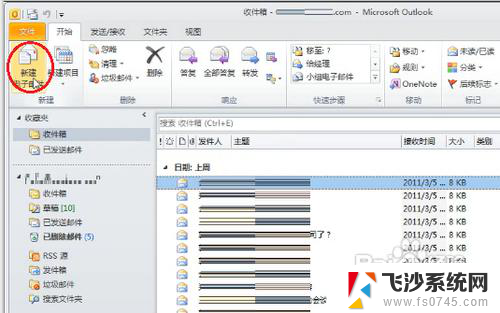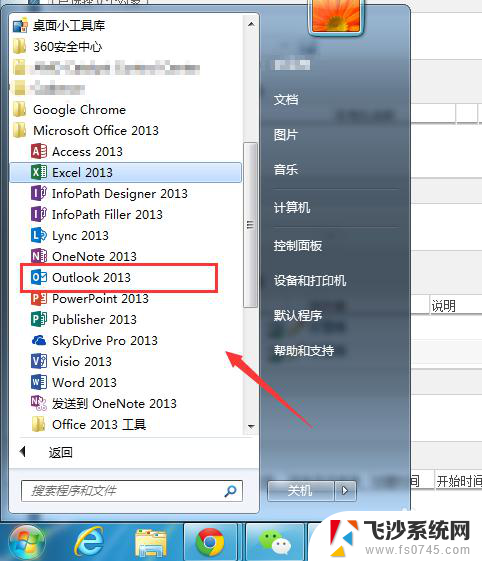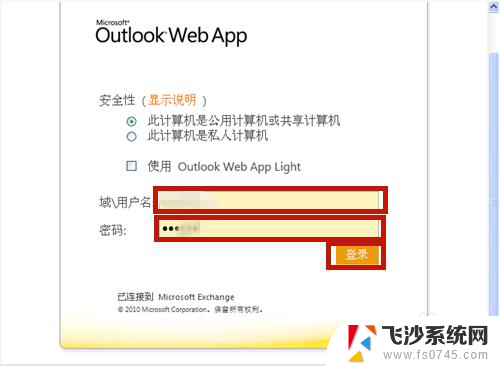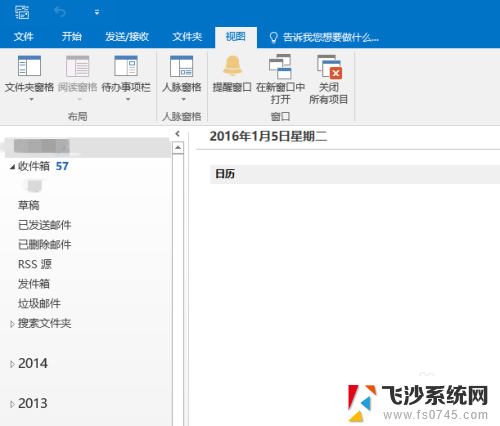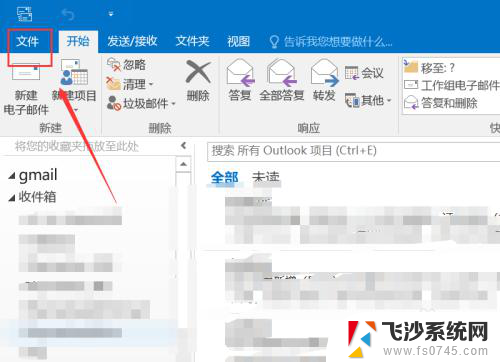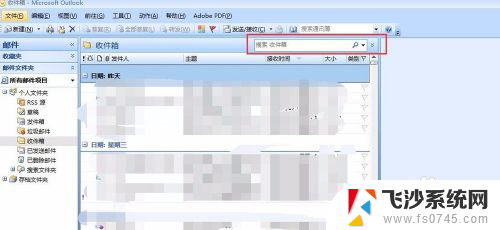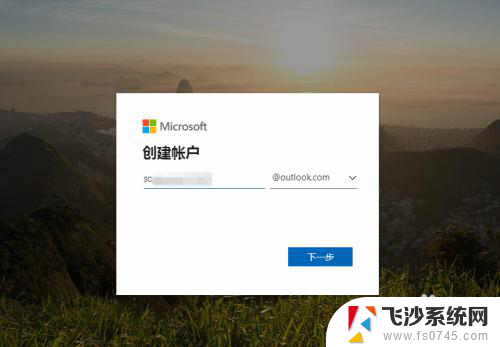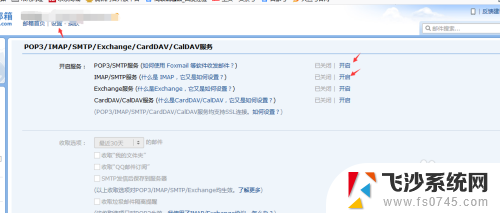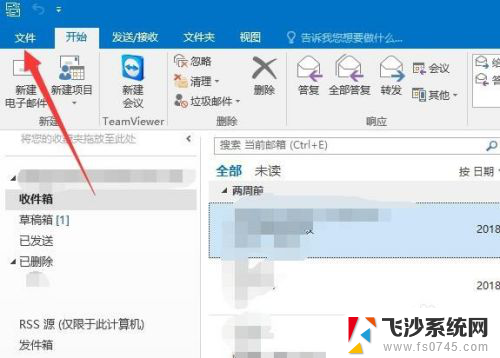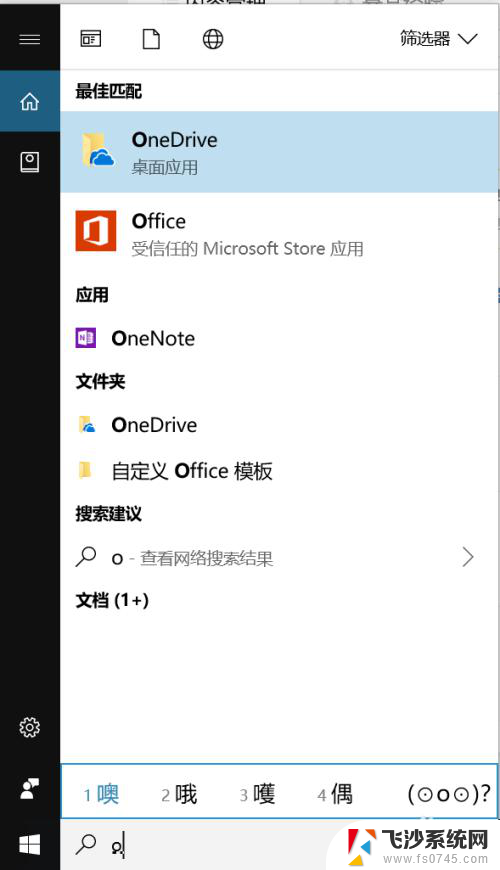怎么更改outlook邮箱名 设置outlook帐户的名称教程
更新时间:2024-01-17 11:42:52作者:xtang
在当前信息时代,邮箱已经成为人们日常工作和生活中不可或缺的一部分,而Outlook作为一款功能强大且广泛使用的邮箱服务,更是被众多用户所喜爱。有时候我们可能需要更改Outlook邮箱的名称,以便更好地适应个人或工作需求。如何进行Outlook邮箱名的更改呢?在本教程中,将为您详细介绍如何设置Outlook账户的名称,让您轻松掌握这一操作技巧。无论是为了个性化邮箱名还是为了方便他人更好地识别您的邮箱,本教程都将帮助您达到预期的效果。
步骤如下:
1.打开进入OUTLOOK,在邮箱账号现在有2个我要把其他的blegn修改一下。
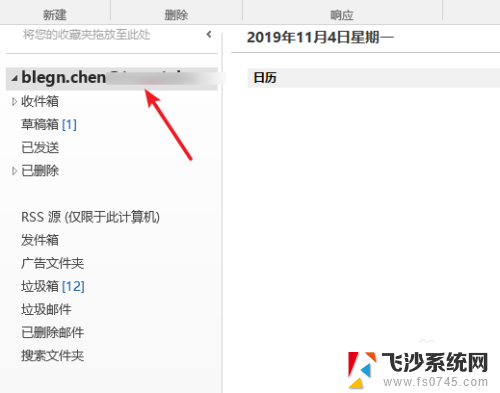
2.打开“文件菜单”,在里面找到“账号设置”
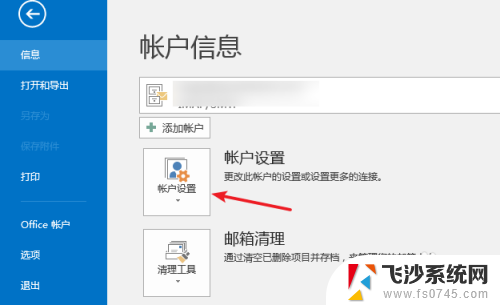
3.在电子邮件下可以看到所有已经创建的信息,选择要修改的当前账号
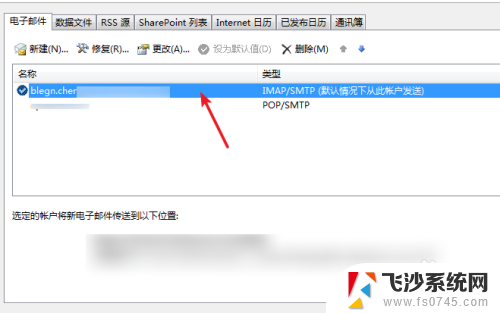
4.点击“更改”按钮,进入账号设置界面。
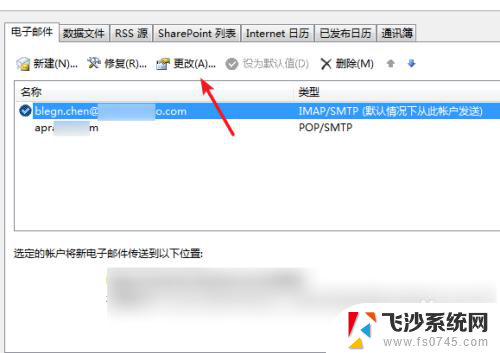
5.点击“其他设置”按钮。
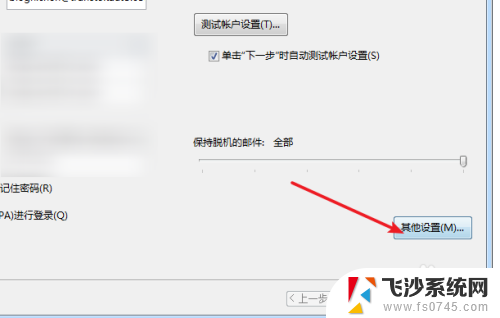
6.把常规下账号框的内容修改成自己想要的,如blegn
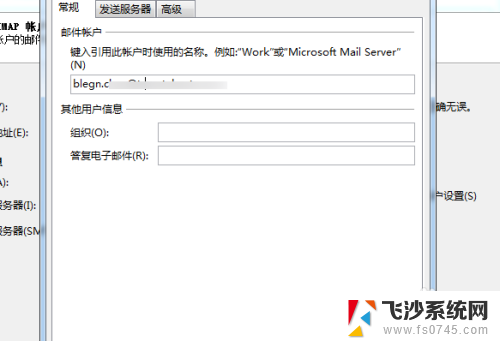
7.确定,保存设置完成,可以看到账号列表中的显示名称已经修改了。
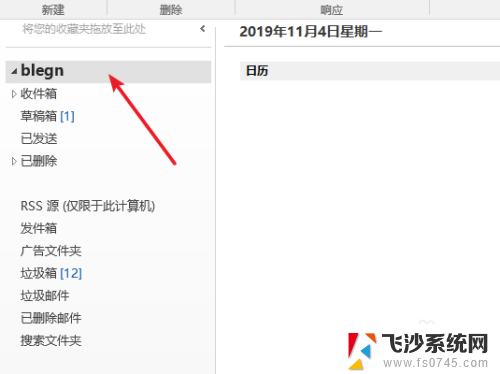
以上就是如何更改Outlook邮箱名的全部内容,如果遇到这种情况,你可以按照以上步骤解决,非常简单快速。